annuncio pubblicitario
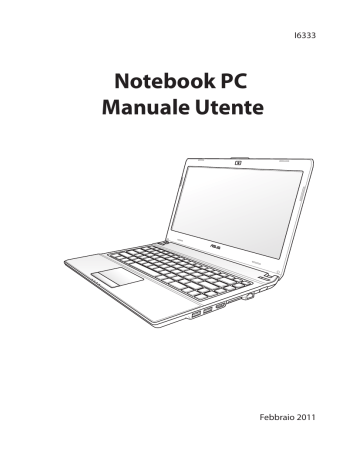
Capitolo 3:
3
Sistema di Alimentazione
Alimentazione a Corrente Alternata (AC)
L’alimentazione del Notebook PC si compone di due parti, l’adattatore di corrente e il sistema di alimentazione a batteria. L’adattatore di corrente converte la corrente AC della rete elettrica in alimentazione CC richiesta dal Notebook PC.Il Notebook PC viene fornito con un adattatore AC/CC universale. Questo adattatore consente di collegare il Notebook PC a prese di corrente a 110V-120V o 220V-240V senza dover modificare alcuna impostazione o utilizzare trasformatori. In alcuni paesi può essere necessario utilizzare un adattatore per consentire l’inserimento della spina del cavo di alimentazione nelle prese di corrente. In molti hotel sono installate prese elettriche multitensione di tipo universale che consentono il collegamento di apparecchi dotati di vari tipi di spina.
Prima di portare adattatori di corrente in altri paesi, chiedere sempre informazioni sulle prese disponibili.
1
2
3 110V-220V
30
La posizione dell'ingresso dell'alimentazione varia in base al modello. Consultare il capitolo precedente per individuare la porta LAN.
Si possono acquistare set da viaggio per il Notebook PC che includono trasformatori elettrici ed adattatori modem adatti a quasi tutti i paesi.
AVVERTENZA! NON collegare il cavo di alimentazione AC ad una presa AC, prima di aver collegato la spina DC al Notebook PC, altrimenti si potrebbe danneggiare l’adattatore.
Notebook PC - Manuale Utente
IMPORTANTE! Per evitare danni, non collegare al Notebook PC adattatori diversi e non utilizzare l’adattatore del Notebook PC con apparecchi elettrici diversi. Richiedere l’intervento del servizio di assistenza tecnica, in caso di fumo, odore di bruciato o calore eccessivo proveniente dall’adattatore. Richiedere l’intervento del servizio di assistenza, se si sospetta il malfunzionamento dell’adattatore. L’utilizzo di un adattatore malfunzionante può causare danni alla batteria e al Notebook PC.
A seconda del paese, il Notebook PC può essere fornito con una spina a due o tre dentelli. Se viene fornita una spina a tre dentelli, utilizzare esclusivamente prese di rete dotate di messa a terra per garantire la sicurezza di funzionamento del Notebook PC.
AVVERTENZA! L’ADATTATORE DI CORRENTE PUÒ RISCALDARSI
QUANDO IN USO. ASSICURARSI DI NON COPRIRE L’ADATTATORE E
DI TENERLO LONTANO DAL CORPO.
Disinserire l’adattatore di corrente o disattivare la presa AC per ridurre al minimo il consumo di energia,quando il Notebook PC non è utilizzato.
Notebook PC - Manuale Utente 31
Alimentazione a Batteria
Il Notebook PC è stato realizzato per funzionare con una batteria intercambiabile.Il modulo batteria si compone di una serie di batterie collegate. Un modulo batteria completamente carico è in grado di fornire diverse ore di autonomia, che possono essere ulteriormente prolungate utilizzando le funzioni di gestione dell’energia presenti nella configurazione del BIOS. I moduli batteria aggiuntivi sono opzionali e possono essere acquistati separatamente presso un rivenditore di
Notebook PC.
Installazione e Rimozione della Batteria
È possibile che all’acquisto, il Notebook PC sia fornito con la batteria non installata. Se il Notebook PC non ha la batteria installata, installarla attenendosi alle procedure esposte di seguito.
IMPORTANTE! Per evitare di perdire i dati, non rimuovere mai la batteria se il computer è acceso.
Per Installare la Batteria:
32
1
2
1
Notebook PC - Manuale Utente
Per Rimuovere la Batteria:
1
1
2
IMPORTANTE! Utilizzare solo adattatori o batterie fornite a corredo con il Notebook PC o specificatamente approvate dal produttore o dal rivenditore autorizzate per l’utilizzo con questo modello per non danneggiare il Notebook PC.
Manutenzione della Batteria
La batteria del Notebook, come tutte le batterie ricaricabili, non può essere ricaricata all’infinito. La vita utile della batteria dipenderà dalla temperatura dell’ambiente, dall’umidità e da come viene impiegato il Notebook PC. L’ideale è che la batteria sia usata a una temperatura compresa fra 10˚C e 35˚C (50˚F e 95˚F). Tenere presente, comunque, che la temperatura interna del Notebook è superiore rispetto a quella esterna.Se la temperatura ambientale è superiore o inferiore all’intervallo indicato, la vita della batteria sarà molto più breve. In ogni caso, quando la durata della carica della batteria diventa troppo breve, è possibile acquistare un nuova batteria presso un rivenditore autorizzato. Dato che le batterie tendono a rovinarsi anche se rimangono inutilizzate, non è consigliabile comprare una batteria di riserva se non verrà utilizzata.
AVVERTENZA! Per ragioni di sicurezza, NON gettare la batteria nel fuoco, NON causare cortocircuiti tra i contatti, e NON disassemblare la batteria. Se si verifica qualche malfunzionamento o danno al modulo batteria, causato da un urto, SPEGNERE il Notebook PC e contattare un centro servizi autorizzato.
Notebook PC - Manuale Utente 33
Accensione del Notebook PC
Quando viene acceso, il Notebook PC visualizza un messaggio d’accensione. Se necessario, è possibile regolare la luminosità dello schermo, utilizzando i tasti di scelta rapida o “hot keys”. Se si deve accedere alla configurazione del BIOS, per impostare o modificare una configurazione, premere [F2] all’avvio del processo di inizializzazione. Se si preme [Tab], nel momento in cui appare la schermata di presentazione
(splash screen), potranno essere visualizzate le informazioni standard di inizio processo, come la versione del BIOS. Premere [ESC] per visualizzare un menu di boot che consente di scegliere da quale drive eseguire l’operazione.
All’accensione del computer, prima dell’avvio, il display si illumina brevemente. Questo fa parte delle routine di test del Notebook PC e non rappresenta un problema dello schermo.
IMPORTANTE! Per proteggere il disco rigido, attendere sempre almeno 5 secondi, dopo aver spento il Notebook PC e prima di riaccenderlo.
34
AVVERTENZA! NON trasportare o coprire un Notebook PC ACCESO con alcun materiale che ne riduca la circolazione aerea, tipo una borsa per il trasporto.
Test di Auto-Diagnostica (POST, Power-On Self Test)
All’accensione, il Notebook PC esegue una serie di test di diagnostica denominati POST. Il software che controlla l’esecuzione di questi test fa parte dell’architettura permanente del Notebook PC. Il POST contiene un registro della configurazione hardware utilizzata per eseguire un test diagnostico del sistema. Questo registro è creato mediante il programma di Setup del BIOS. Se il POST rileva una discrepanza fra il registro e l’hardware effettivamente esistente, visualizza un messaggio a schermo che richiede la correzione dell’errore mediante il programma di Configurazione del BIOS. Al momento dell’acquisto del sistema questo registro dovrebbe essere corretto. Al termine del test, può essere visualizzato il messaggio “No operating system found”. Ciò indica che sul disco rigido non è presente alcun sistema operativo precaricato.
Questo indica che il disco è stato rilevato correttamente ed è pronto per l’installazione di un nuovo sistema operativo.
Notebook PC - Manuale Utente
Tecnologia Self Monitoring and Reporting
La Tecnologia S.M.A.R.T. (Self
Monitoring and Reporting
Technology) verifica lo stato del disco rigido durante i test POST e, nel caso rilevi la presenza di un problema, visualizza un messaggio di avvertimento. Se viene visualizzato un avviso di errore critico, durante l’inizializzazione del sistema, eseguire immediatamente una copia di sicurezza dei dati e avviare l’applicazione di controllo del disco di Windows.
Per eseguire il programma di controllo dei dischi locali di Windows: cliccare Start >selezionare
Computer > cliccare a destra sull’ icona di un disco locale > scegliere Proprietà > cliccare sulla scheda Strumenti > cliccare
Esegui ScanDisk... > cliccare Start. E’ anche possibile selezionare
“Cerca i settori danneggiati e tenta il ripristino”, per una più efficace scansione e correzione degli errori; tuttavia, l’operazione richiederà più tempo.
IMPORTANTE! Se vengono ripetutamente visualizzati i messaggi di avvertimento, anche dopo l’esecuzione di un programma di controllo del disco, è consigliabile far controllare il Notebook PC da un centro di assistenza. L’uso continuato potrebbe provocare la perdita di dati.
Notebook PC - Manuale Utente 35
Controllo Autonomia della Batteria
Il sistema a batteria integra lo standard Smart Battery (Batteria intelligente) in ambiente Windows, che informa in modo accurato sull’autonomia residua della batteria. Una batteria completamente carica consente alcune ore di lavoro al Notebook PC. Di fatto, l’autonomia varia in funzione dell’uso che si fa delle funzioni di risparmio energetico, delle abitudini di lavoro, della CPU, delle dimensioni della memoria di sistema, e delle dimensioni del display.
Le schermate qui mostrate sono solo d’esempio e possono non corrispondere a ciò che si vede effettivamente sul proprio sistema.
Quando la batteria è scarica si riceve un avviso. Se ignorato, il
Notebook PC passa in modalità sospensione (Windows è preimpostato per utilizzare STR).
Cursore sull’icona batteria senza adattatore.
36
Clic di sinistra sull’icona batteria Cursore sull’ icona batteria con adattatore.
AVVERTENZA! La sospensione su RAM (STR) non dura a lungo quando la batteria è scarica. La sospensione su RAM (STR) non equivale allo spegnimento. STR utilizza una piccola quantità di energia e non funziona se non c’ è energia disponibile, perché la batteria è completamente scarica o in assenza di alimentazione
(p.e. dovuta alla rimozione sia dell’adattatore di corrente che della batteria).
Notebook PC - Manuale Utente
Ricarica della Batteria
Prima di utilizzare il Notebook PC in viaggio si deve caricare la batteria, operazione eseguita immediatamente, quando il Notebook PC viene collegato all’adattatore esterno. Caricare completamente la batteria prima di utilizzare il Notebook PC per la prima volta. Una batteria nuova deve essere caricata completamente, prima di scollegare l’adattatore esterno dal Notebook PC. Questa operazione richiede qualche ora, quando il Notebook PC è spento e il doppio del tempo se il Notebook
PC è acceso. L’indicatore di carica della batteria si spegne quando la batteria è completamente carica.
La batteria inizia ad essere ricaricata quando la carica rimanente
è inferiore al 95%. Questo evita di ricaricare di frequente la batteria. La riduzione al minimo dei cicli di ricarica contribuisce a prolungare la durata della batteria.
La batteria non si ricarica se la temperatura è troppo elevata o se la tensione della batteria è troppo alta.
AVVERTENZA! Non lasciare che la batteria si scarichi. La batteria si scarica nel tempo. Se non si usa, è necessario continuare a caricarla ogni tre mesi, altrimenti potrebbe non ricaricarsi in futuro.
Notebook PC - Manuale Utente 37
Opzioni Risparmio Energia
Il pulsante di accensione
ACCENDE e SPEGNE il Notebook
PC o lo pone in modalità sospensione o ibernazione. La funzione relativa al pulsante può essere personalizzata in Windows
- Pannello di Controllo > Opzioni
Risparmio Energia
Per altre opzioni, come “Cambia
Utente, Riavvia il Sistema, Sospendi o Arresta il Sistema”, cliccare sulla freccia vicino all’icona con il lucchetto.
Riavvio o Reboot del Sistema
In caso di modifiche al sistema operativo, può essere richiesto di riavviare il sistema. Alcuni processi di installazione prevedono una finestra di dialogo per il riavvio del sistema. Per riavviare il sistema manualmente, scegliere Riavvia il sistema .
IMPORTANTE! Per proteggere il disco rigido, attendere almeno 5 secondi dopo aver spento il Notebook PC e prima di riaccenderlo.
38 Notebook PC - Manuale Utente
Arresto d’Emergenza del Sistema
Nel caso in cui il sistema operativo non dovesse arrestarsi o riavviarsi correttamente, c’è un metodo aggiuntivo per arrestare il Notebook
PC:
Tenere premuto il pulsante d’accensione per più di 4 secondi.
IMPORTANTE! NON utilizzare l’arresto di emergenza durante la scrittura dei dati o c’è il rischio di perdere o di cancellare i dati.
Notebook PC - Manuale Utente 39
40
Modalità Gestione Alimentazione
Il Notebook PC è dotato di diverse impostazioni, regolabili sia manualmente sia automaticamente, dedicate al risparmio di energia, utilizzabili per massimizzare la vita della batteria e abbassare il Costo
Totale di Proprietà (TCO). È possibile controllare alcune di queste impostazioni tramite il menu Power presente nel setup del BIOS. Le impostazioni ACPI per la riduzione del consumo sono controllabili tramite il sistema operativo. Le funzioni di risparmio energia consentono di ridurre al minimo il consumo dei componenti mettendoli in modalità di basso consumo, quando è possibile, ripristinandone la piena operatività, quando necessario.
Sospensione e Ibernazione
Le impostazioni di risparmio energia si possono trovare in Windows >
Control Panel > Hardware and
Sound > Power Options . In Power
Options , Quando si riprende a lavorare, l’ultimo stato (ad esempio, un documento scorso a metà verso il basso o un messaggio di posta elettronica digitato per metà) è visualizzato di nuovo senza aver subito alcuna modifica. “Arresta il sistema” determina la chiusura di tutte le applicazioni e chiede all’utente se desidera salvare i lavori non ancora salvati.
Notebook PC - Manuale Utente
Sleep corrisponde alla funzione
Sospensione su RAM (STR). Questa funzione consente l’archiviazione dei dati e dello stato correnti sulla
RAM, mentre alcuni componenti sono spenti. Dal momento che la
RAM è volatile, la sua esecuzione richiede energia per conservare
(aggiornare) i dati. Per visualizzare questa opzione, cliccare sul pulsante di avvio vicino all’ icona con la freccia. Per attivare questa modalità, è possibile anche utilizzare il tasto rapido [Fn F1] . La riattivazione del dispositivo avviene premendo un qualunque tasto della tastiera, ad eccezione di [Fn]. (NOTA: in questa modalità, l’indicatore di alimentazione lampeggia.)
Hibernate corrisponde alla funzione Sospensione su disco (STD) e consente l’archiviazione dei dati e dello stato corrente sull’unità del disco rigido. Utilizzando questa funzione, si evita di dover aggiornare periodicamente la RAM e il consumo di energia è ridotto notevolmente anche se non eliminato, a causa di alcuni componenti wake-up, quali
LAN e modem, che continuano a essere alimentati La funzione di ibernazione consente un risparmio energetico superiore a quello garantito dalla sospensione . Per visualizzare questa opzione, cliccare sul pulsante di avvio e sulla freccia vicino all’icona lucchetto. La riattivazione avviene premendo il pulsante di alimentazione. (NOTA: in questa modalità, l’ indicatore di alimentazione è spento.)
Notebook PC - Manuale Utente 41
Sistema di Termoregolazione
Sono previsti tre metodi di controllo dell’alimentazione, per regolare la temperatura del Notebook PC. Non sono configurabili dall’utente, ma dovrebbero essere conosciuti in caso il Notebook PC entri automaticamente in una di queste modalità. Le temperature di soglia sono misurate sul telaio e non sulla CPU.
• Quando la temperatura raggiunge il limite di sicurezza superiore viene avviata la ventola.
• Quando la temperatura raggiunge il limite di sicurezza superiore,la velocità della CPU viene ridotta.
• Quando la temperatura raggiunge il limite massimo di sicurezza, l’ intero sistema si arresta.
42 Notebook PC - Manuale Utente
Funzioni Speciali della Tastiera
Tasti di Scelta Rapida Colorati
Di seguito sono elencati i tasti di scelta rapida colorati presenti sulla tastiera del
Notebook PC. Per accedere alle funzioni corrispondenti a questi tasti, premere allo stesso tempo il tasto Funzione e il tasto colorato desiderato.
Anche se i tasti possono trovarsi in posizione diversa, a seconda del modello, le rispettive funzioni restano comunque identiche. Fare riferimento alle icone piuttosto che al nome dei tasti funzione.
Icona “Z Z ” (F1): Pone il Notebook PC in modalità sospensione (Salva su RAM o Salva su disco, in funzione delle impostazioni del tasto di sospensione, nella configurazione delle modalità di risparmio energia).
Icona Torre (F2): Solo per Modelli Wireless: Attiva o disattiva la LAN wireless interna o Bluetooth (su modelli selezionati) con un OSD (On-Screen-Display). Quando è attivata, si illumina il corrispondente indicatore wireless.
Per poter utilizzare la LAN wireless o Bluetooth è necessario configurare Windows.
Icona Sole Scuro (F5): Riduce la luminosità dello schermo.
Icona Sole Chiaro (F6): Aumenta la luminosità dello schermo.
Icona LCD (F7): Attiva o disattiva lo schermo. (Consente anche di espandere l’area di visualizzazione dello schermo, su alcuni modelli, quando si usa una bassa risoluzione).
Notebook PC - Manuale Utente 43
44
Icone LCD/Monitor (F8): Consente di scegliere tra lo schermo LCD del Notebook PC ed un monitor esterno, in questa sequenza: LCD di Notebook PC -> Monitor Esterno
-> Entrambi. (Questa funzione non opera a 256 Colori, selezionare High Color nelle impostazioni presenti in
Proprietà dello Schermo). NOTA: Collegare un monitor esterno, “prima” di avviare il Notebook PC.
Touchpad sbarrato (F9) : Passa tra la modalità touchpad
BLOCCATO (disattivato) e SBLOCCATO (attivato).
Premendo questo pulsante si blocca il touchpad, quando si usa un mouse esterno. Il blocco del touchpad previene spostamenti accidentali del cursore, mentre si digita un testo. NOTA: Modelli selezionati sono dotati di un indicatore, posto fra i tasti del touchpad, che si illumina quando il touchpad è SBLOCCATO (attivato), mentre resta spento quando il touchpad è BLOCCATO (disattivato).
Icona Altoparlante Sbarrato (F10): Attiva e disattiva gli altoparlanti (solo in Windows).
Icona Volume Giù (F11):
Diminuisce il volume degli altoparlanti (solo in Windows).
Icona Volume Su (F12):
Aumenta il volume degli altoparlanti (solo in Windows).
Fn+C: Attiva/disattiva la funzione “Splendid Video Intelligent
Technology”. Consente di passare tra varie modalità di ottimizzazione del colore dello schermo per affinare contrasto, luminosità, tonalità incarnato e saturazione in modo indipendente per i colori rosso, verde e blu.
La modalità in uso si può vedere sull’OSD (On Screen
Display).
Fn+V: Attiva/disattiva l’applicazione software “Life
Frame”.
Notebook PC - Manuale Utente
Power4Gear Hybrid (Fn+Barra Spaziatrice): Il tasto
Power4 Gear Hybrid consente il passaggio tra varie modalità di risparmio energetico.Le modalità di risparmio energetico controllano molti aspetti del Notebook PC, per massimizzare le prestazioni e risparmiare l’utilizzo della batteria. L’inserimento o la rimozione dell’alimentatore produce il passaggio automatico del sistema fra la modalità AC e la modalità batteria. La modalità in uso è visualizzata tramite OSD (on-screen display).
Tasti Microsoft Windows
Sulla tastiera sono presenti due tasti speciali per Windows.
Il tasto con il logo Windows apre direttamente il menu
Start posizionato nell’angolo inferiore sinistro del desktop di Windows.
L’altro tasto, con l’icona di un menù di Windows evidenziato da un piccolo cursore, attiva il menù di scelta rapida e corrisponde alla pressione del tasto destro del mouse su un oggetto di Windows.
Notebook PC - Manuale Utente 45
46
Tastiera come Tastiera Numerica
La tastiera numerica è incorporata nella tastiera e consiste di 15 tasti.
Questi tasti con doppia funzione sono etichettati in arancione sulla loro superficie. Il valore del tasto è indicato nell’angolo superiore destro dello stesso come illustrato in figura. Una volta attivata la tastiera numerica con la pressione dei tasti [Fn][Ins/Num LK] , il LED Bloc Num si illumina. Se è collegata una tastiera esterna, la pressione del tasto
[Ins/Num LK] sulla tastiera esterna attiva o disattiva il blocco numerico contemporaneamente sulle due tastiere. Per disattivare solo la tastiera numerica del
Notebook PC, mantenendo attiva quella esterna, premere i tasti [Fn][Ins/Num LK] sulla tastiera del Notebook PC.
Tasti Direzionali della Tastiera
Per facilitare la navigazione e l’immissione di dati numerici in fogli di calcolo o simili, la tastiera permette l’uso dei tasti direzionali sia quando la tastiera numerica è attivata che quando è disattivata.
Blocco numerico disattivato, premere [Fn] e il tasto direzionale desiderato. Ad esempio [Fn][8] su, [Fn][�] giù, [Fn][U] sinistra, [Fn][O] destra.
Blocco numerico attivato, premere [Shift] e il tasto direzionale desiderato. Ad esempio [Shift][8] su, [Shift][�] giù, [Shift][U] sinistra, [Shift][O] destra.
Notebook PC - Manuale Utente
Tasti Funzione Multimediali
(su modelli selezionati)
I tasti funzione multimediali consentono di comandare con facilità le applicazioni multimediali. Di seguito è descritta la funzione di ciascun tasto funzione multimediale presente sul Notebook PC.
Le funzioni di alcuni tasti potrebbero differire in base al modello di Notebook PC.
Per le funzioni di comando CD/DVD, utilizzare il tasto [Fn] in combinazione con i tasti direzionali.
Avvio/Pausa CD/DVD
In fase di stop: avvia l’esecuzione del CD/DVD.
Durante l’esecuzione di un CD/DVD: pone il CD/DVD in pausa.
Interruzione di Esecuzione CD/DVD
Durante l’esecuzione di un CD/DVD: interrompe l’esecuzione del CD/DVD.
Passaggio CD /DVD alla Traccia Precedente
(Riavvolgimento veloce)
Durante l’esecuzione di un CD/DVD, passa alla traccia audio/capitolo del film precedente.
Passaggio CD/DVD alla Traccia Successiva
(Avanzamento rapido)
Durante l’esecuzione di un CD/DVD, passa alla traccia audio/capitolo del film successivo.
Notebook PC - Manuale Utente 47
Interruttori e Indicatori di Stato
Interruttori
Modello da 13.3” Modello da 14”
48
Tasto Express Gate
Quando il Notebook è spento, premere questo tasto per avviare
Express Gate. Per ulteriori informazioni, consultare il Manuale
Utente di Express Gate.
Pulsante di Accensione
Il pulsante di accensione ACCENDE e SPEGNE il Notebook PC o pone il Notebook PC in modalità sospensione o ibernazione. La funzione del pulsante di accensione può essere personalizzata in
Windows - Pannello di Controllo > Opzioni Risparmio Energia.
Notebook PC - Manuale Utente
Indicatori di Stato
Modello da 13.3” Modello da 14”
Indicatore di Alimentazione
L’indicatore di alimentazione si illumina se il Notebook PC è acceso e lampeggia se il Notebook PC è in modalità Sospensione su
RAM (Sleep). Questo indicatore è SPENTO quando il Notebook è spento o in modalità Suspend-to-Disk (Ibernazione).
Indicatore di Carica della Batteria (a doppio colore)
L’indicatore di carica della batteria mostra lo stato di carica della batteria come indicato di seguito:
Verde ACCESO: La carica della batteria è compresa fra 95% e 100%
(con alimentazione AC).
Arancione ACCESO:La carica della batteria è inferiore al 95% (con alimentazione AC).
Arancione Lampeggiante: La carica della batteria è inferiore al 10%
(senza alimentazione AC).
Spento: La carica della batteria è compresa fra 10% e 100% (senza alimentazione AC).
Notebook PC - Manuale Utente 49
Indicatore di Attività del Disco Rigido
Indica che il Notebook PC sta accedendo ad uno o più dispositivi di archiviazione di massa, come il disco rigido. La luce lampeggia proporzionalmente al tempo d’accesso.
Indicatore Bluetooth / Wireless
Questo indicatore è applicabile esclusivamente a modelli con
LAN wireless integrata e Bluetooth (BT) interno.L’indicatore si illumina per segnalare che la funzione Bluetooth (BT)/LAN wireless integrata nel Notebook PC è stata attivata (sono necessarie le impostazioni software di Windows).
Indicatore Blocco Numerico
Quando si illumina, indica che il blocco numerico [Num Lk] è attivato. Il blocco numerico fa funzionare alcune lettere della tastiera come numeri per facilitare l’immissione di dati numerici.
Se illuminato, indica che il blocco maiuscole [Caps Lock] è attivato. Questa funzione consente di digitare tutte le lettere maiuscole (p.e. A, B, C). Se la spia è SPENTA, le lettere digitate sono minuscole (p.e. a, b, c).
annuncio pubblicitario
Manuali correlati
annuncio pubblicitario
Indice
- 5 Capitolo 1: Introduzione al Notebook PC
- 6 Informazioni sul Manuale
- 6 Note sul Manuale
- 7 Norme di Sicurezza
- 11 Preparazione del Notebook PC
- 13 Capitolo 2: Descrizione dei Componenti
- 14 Lato Superiore
- 18 Lato Inferiore
- 22 Lato Destro
- 25 Lato Sinistro
- 27 Lato Posteriore
- 27 Lato Frontale
- 29 Capitolo 3: Informazioni Preliminari
- 30 Sistema di Alimentazione
- 30 Alimentazione a Corrente Alternata (AC)
- 32 Alimentazione a Batteria
- 33 Manutenzione della Batteria
- 34 Accensione del Notebook PC
- 34 Test di Auto-Diagnostica (POST, Power-On Self Test)
- 36 Controllo Autonomia della Batteria
- 37 Ricarica della Batteria
- 38 Opzioni Risparmio Energia
- 40 Modalità Gestione Alimentazione
- 40 Sospensione e Ibernazione
- 42 Sistema di Termoregolazione
- 43 Funzioni Speciali della Tastiera
- 43 Tasti di Scelta Rapida Colorati
- 47 Tasti Funzione Multimediali(su modelli selezionati)
- 48 Interruttori e Indicatori di Stato
- 48 Interruttori
- 49 Indicatori di Stato
- 51 Capitolo 4: Utilizzo delNotebook PC
- 52 Dispositivo di Puntamento
- 53 Utilizzo del Touchpad
- 54 Illustrazioni sull’Utilizzo del Touchpad
- 57 Cura del Touchpad
- 57 Disattivazione Automatica del Touchpad
- 59 Dispositivi di Archiviazione
- 59 Unità Ottica (su modelli selezionati)
- 63 Lettore di Schede di Memoria Flash
- 64 Disco Rigido
- 66 Memoria (RAM)
- 67 Connessioni
- 67 Connessione di Rete
- 69 Connessione LAN Wireless (su modelli selezionati)
- 71 Connessione di Rete senza Fili di Windows
- 73 Connessione Wireless Bluetooth (su modelli selezionati)
- 76 Appendice
- 77 Accessori Opzionali
- 77 Connessioni Opzionali
- 78 Sistema Operativo
- 79 Impostazioni BIOS
- 82 Problemi Comuni e Relative Soluzioni
- 88 Ripristino del Notebook PC
- 88 Tramite Partizione di Ripristino
- 89 Tramite DVD di Ripristino (su modelli selezionati)
- 91 Informazioni sul Lettore DVD-ROM
- 93 Informazioni sull'Unità Blu-ray ROM (su modelli selezionati)
- 98 Dichiarazioni e Informazioni sulla Sicurezza
- 98 Dichiarazione FCC (Federal Communications Commission)
- 99 Dichiarazione Precauzioni per l’Esposizione a RF della FCC
- 99 Dichiarazione di Conformità (Direttiva R&TTE 1999/5/EC)
- 100 Avviso Marchio CE
- 100 Dichiarazione per l’Esposizione a Radiazioni IC (Canada)
- 101 Canali Wireless Operativi per le Diverse Regioni
- 101 Restrizione delle Bande di Frequenza Wireless (Francia)
- 103 Comunicazioni sulla Sicurezza UL
- 104 Requisiti per la Sicurezza Elettrica
- 104 Nota per gli Installatori di Sistemi CATV
- 104 Comunicazione REACH
- 105 Precauzioni Nordic Lithium (per Batterie a Ioni Litio)
- 106 Informazioni di Sicurezza sul Drive Ottico
- 106 Informazioni sulla Sicurezza Laser
- 106 Etichetta di Avviso per la Manutenzione
- 106 Disposizioni CDRH
- 107 Nota sul Prodotto da parte di Macrovision Corporation
- 108 Approvazione CTR 21 (per Notebook PC con modem integrato)
- 110 Etichetta Ecologica dell’Unione Europea
- 110 Certificazione ENERGY STAR
- 111 Dichiarazione di Conformità con le Normative Internazionali in Materia di Tutela Ambientale
- 111 Servizio di Ritiro e Riciclaggio
- 112 Informazioni sul Copyright
- 113 Condizioni e Limiti di Copertura della Garanzia sul Prodotto
- 114 Licenza Software
- 114 Assistenza e Supporto